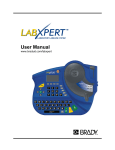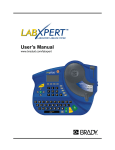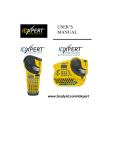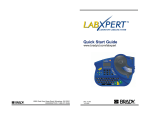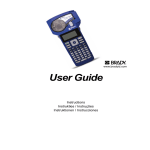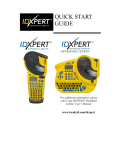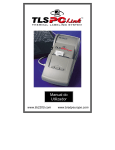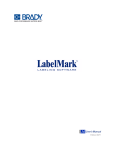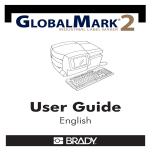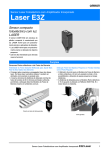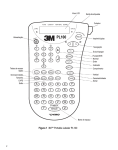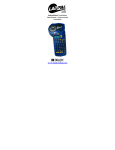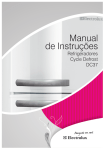Download Manual do Utilizador
Transcript
Manual do Utilizador www.bradyid.com/labxpert Copyright Este manual está protegido por direitos de autor com todos os direitos reservados. Nenhuma parte desta manual pode ser copiado ou reproduzido por qualquer meio sem o consentimento prévio por escrito da Brady Corporation. Embora tenham sido tomadas todas as precauções na preparação deste documento, a Brady não assume qualquer responsabilidade perante nenhuma das partes pela perda ou danos causados por erros ou omissões ou por declarações resultantes de negligência, acidente ou qualquer outra causa. Além disso, a Brady não assume qualquer responsabilidade decorrente da aplicação ou utilização de qualquer produto ou sistema descrito neste documento; nem qualquer responsabilidade por danos directos ou indirectos decorrentes da utilização do mesmo. A Brady renuncia a todas as garantias de potencial comercial ou adequação a um determinado fim. Marcas comerciais LABXPERTTM é uma marca comercial da Brady Corporation. Font FusionTM é uma marca comercial registada da Bitstream®. A Brady reserva-se o direito a implementar alterações sem aviso prévio em qualquer produto ou sistema descritos neste documento no sentido de melhorar a fiabilidade, o funcionamento ou a concepção do mesmo. © 2005 Brady Corporation. Todos os direitos reservados. Revisão A, 1/2005 Versão do Firmware 1.0 Brady Corporation 6555 West Good Hope Road P.O. Box 2131 Milwaukee, WI 53201 PBX principal: FAX: Apoio de vendas/cliente: ii (800) 541-1686 (414) 358-6600 (800) 292-2289 (800) 537-8791 Manual do Utilizador Informações regulamentares Nota: Este equipamento foi testado e considerado como satisfazendo os limites impostos para um dispositivo digital de Classe A, em conformidade com a parte 15 dos Regulamentos FCC. Estes limites destinam-se a proporcionar protecção razoável contra interferências nocivas quando o equipamento é operado num ambiente comercial. Este equipamento gera, utiliza e pode irradiar energia de frequência rádio e, no caso de não ser instalado e utilizado em conformidade com o manual de instruções, pode causar interferências nocivas nas comunicações rádio. O funcionamento deste equipamento numa área residencial pode provocar interferências nocivas, o que implicará que o utilizador tem de corrigir este facto à sua própria custa. O utilizador é avisado de que quaisquer alterações ou modificações que não tenham sido expressamente aprovadas pela Brady Corporation podem anular a autoridade do utilizador para utilizar este equipamento. Este aparelho digital de Classe A satisfaz todos os requisitos dos Regulamentos canadianos relativamente a equipamento susceptível de causar interferência Cet appareil numerique de la classe A respecte toutes les exigences du Reglement sur le material broilleur du Canada. Este aparelho é um produto de Classe A. Num ambiente doméstico, este produto pode causar interferência rádio, podendo o utilizador em tal caso ser obrigado a tomar as medidas necessárias. Garantia da Brady Os produtos da Brady são vendidos com a condição de que o comprador os irá testar em situação de utilização real de modo a determinar por si próprio que os mesmos se adaptam aos fins para que foram previstos. A Brady garante ao comprador que os seus produtos não possuem defeitos de material ou de fabrico, mas limita as suas responsabilidade nos termos desta garantia à substituição do produto sempre que a Brady se tenha certificado de que o produto se encontrava defeituoso na altura em que foi vendido pela Brady. Esta garantia não abrange quaisquer pessoas que tenham obtido o produto através do comprador. ESTA GARANTIA SUBSTITUI TODAS AS OUTRAS GARANTIAS, SEJAM ELAS EXPRESSAS OU IMPLÍCITAS, INCLUINDO, EMBORA SEM CARÁTER LIMITATIVO, QUAISQUER GARANTIAS IMPLÍCITAS DE POTENCIAL DE COMERCIALIZAÇÃO OU ADEQUAÇÃO PARA UM DETERMINADO FIM E EXCLUINDO QUAISQUER OUTRAS OBRIGAÇÕES OU RESPONSABILIDADES POR PARTE DA BRADY. A BRADY NÃO SE RESPONSABILIZA EM CIRCUNSTÂNCIA ALGUMA POR QUALQUER PERDA, DANO, DESPESA OU DANOS INDIRECTOS DE QUALQUER NATUREZA DECORRENTES DA UTILIZAÇÃO OU INCAPACIDADE DE UTILIZAÇÃO DOS PRODUTOS DA BRADY. Manual do Utilizador iii Assistência técnica Escolha uma das seguintes opções para entrar em contacto com a assistência técnica do sistema proporcionada pela Brady Corporation: EUA e Canadá Telefone: (800) 643-8766, Segunda a Sexta 07:00 - 18:00 (CST). Fax: (414) 358-6767. E-Mail: [email protected]. A assistência encontra-se disponível 24 horas por dia/7 dias por semana. Visite: www.bradyid.com e, depois, seleccione Knowledge Base (Base de Dados) no painel do lado esquerdo. Bélgica / Luxemburgo / Holanda Telefone: +32 52 457 397 Fax: +32 52 457 800 E-Mail: [email protected] França Telefone: +33 169.296 717 +800 907 107 Fax: +33 169 296 718 E-Mail: [email protected] Itália Telefone: +39 02 96 28 60 14 Fax: +39 02 96 70 08 82 E-Mail: [email protected] Alemanha / Áustria / Suíça Telefone: +49 6103 75 98 451 Fax: +49 6103 7598 670 E-Mail: [email protected] Reino Unido / Irlanda Telefone: +44 1295 228 205 Fax: +44 1295 27 17 55 E-Mail: [email protected] Suécia / Noruega / Finlândia Telefone: 46 85 90 057 33 Fax: 46 85 90 818 68 E-Mail: [email protected] México Telefone: 01 800 112 7239 Fax: 52 55 5527 55 86 E-Mail: [email protected] Brasil Telefone: 55 11 3604 7729/7715 Fax: 55 11 3686-5236 E-Mail: [email protected] América Latina e Caraíbas Telefone: (414) 438-6868 Fax: (414) 438-6870 E-Mail: [email protected] África Europa de Leste Dinamarca Grécia Israel Portugal Médio Oriente Malta Turquia Rússia Telefone: +32 52 457 937 Fax: +32 52 457 800 E-Mail: [email protected] Espanha Telefone: +33 437 245 234 Fax: +33 472 74 45 54 E-Mail: [email protected] iv Manual do Utilizador Índice CAPÍTULO 1 INTRODUÇÃO ............................................................................................................................. 1 CONTEÚDO DA EMBALAGEM ........................................................................................................................................... 1 REGISTO DO PRODUTO .................................................................................................................................................... 1 ACERCA DO MANUAL DO UTILIZADOR ........................................................................................................................... 1 ESPECIFICAÇÕES TÉCNICAS ............................................................................................................................................. 2 CERTIFICAÇÃO ................................................................................................................................................................ 3 INFORMAÇÕES DE SEGURANÇA ....................................................................................................................................... 3 CAPÍTULO 2 COMPONENTES DA IMPRESSORA........................................................................................ 4 DISPOSIÇÃO DO TECLADO ............................................................................................................................................... 4 COMPARTIMENTO DAS PILHAS ........................................................................................................................................ 4 LIGAÇÕES ....................................................................................................................................................................... 5 ACESSÓRIOS PARA O SISTEMA DE ETIQUETAGEM LABORATORIAL LABXPERTTM .......................................................... 5 CARTUCHOS DE MATERIAL .............................................................................................................................................. 6 CAPÍTULO 3 PRIMEIROS PASSOS .................................................................................................................. 7 CONFIGURAR A IMPRESSORA........................................................................................................................................... 7 CAPÍTULO 4 COMO UTILIZAR O ECRÃ DO MONITOR, O MENU E O TECLADO ............................. 9 O ECRÃ DO MONITOR ...................................................................................................................................................... 9 INFORMAÇÕES BÁSICAS SOBRE O MENU .......................................................................................................................... 9 SELECÇÕES DE MENU .................................................................................................................................................... 10 DESCRIÇÃO DAS TECLAS ............................................................................................................................................... 11 CAPÍTULO 5 CRIAR E IMPRIMIR ETIQUETAS ......................................................................................... 13 CRIAR UMA ETIQUETA BÁSICA ...................................................................................................................................... 13 TAMANHOS DE LETRA ................................................................................................................................................... 14 SÍMBOLOS ..................................................................................................................................................................... 15 CARACTERES INTERNACIONAIS ..................................................................................................................................... 16 IMPRIMIR ETIQUETAS .................................................................................................................................................... 16 CAPÍTULO 6 FORMATAR ETIQUETAS UTILIZANDO OPÇÕES DE MENU ........................................ 17 DEFINIR O TAMANHO DO FRASCO .................................................................................................................................. 17 DEFINIR A JUSTIFICAÇÃO DAS LEGENDAS ...................................................................................................................... 18 RODAR AS LEGENDAS.................................................................................................................................................... 19 CAPÍTULO 7 DEFINIÇÕES GERAIS .............................................................................................................. 20 DEFINIR O CARIMBO DE HORA/DATA ............................................................................................................................ 20 IMPRIMIR O CARIMBO DE HORA/DATA .......................................................................................................................... 21 DEFINIR UNIDADES ....................................................................................................................................................... 21 DEFINIR O IDIOMA DO MENU ......................................................................................................................................... 22 CAPÍTULO 8 CARACTERÍSTICAS AVANÇADAS....................................................................................... 23 SUPORTES CONTÍNUOS .................................................................................................................................................. 23 ETIQUETAS SERIALIZADAS ............................................................................................................................................ 24 ETIQUETAS DE CÓDIGOS DE BARRAS ............................................................................................................................. 26 ETIQUETAS COM VÁRIAS ZONAS.................................................................................................................................... 27 MODO PERIFÉRICO / CONECTIVIDADE AO PC ................................................................................................................ 31 Manual do Utilizador v CAPÍTULO 9 MEMÓRIA................................................................................................................................... 32 GUARDAR UMA ETIQUETA NA MEMÓRIA ....................................................................................................................... 32 RECUPERAR UMA ETIQUETA DA MEMÓRIA .................................................................................................................... 32 ELIMINAR UMA ETIQUETA DA MEMÓRIA ....................................................................................................................... 33 CAPÍTULO 10 MANUTENÇÃO.......................................................................................................................... 34 LIMPEZA ....................................................................................................................................................................... 34 LISTA DE PEÇAS DE ACESSÓRIOS ................................................................................................................................... 35 CAPÍTULO 11 RESOLUÇÃO DE PROBLEMAS ............................................................................................. 36 GUIA PARA A RESOLUÇÃO DE PROBLEMAS .................................................................................................................... 36 MENSAGENS DE ERRO ................................................................................................................................................... 37 APÊNDICE A ÁRVORE DE MENUS ...................................................................................................................... 38 APÊNDICE B GRÁFICO DE TAMANHOS DO TIPO DE LETRA ..................................................................... 39 APÊNDICE C BIBLIOTECA DE SÍMBOLOS........................................................................................................ 41 APÊNDICE D GLOSSÁRIO DE TERMOS ............................................................................................................. 43 vi Manual do Utilizador Capítulo 1 Introdução Este capítulo contém informações introdutórias acerca do Sistema de Etiquetagem Laboratorial LABXPERTTM bem como informações relativa ao Manual do Utilizador. Conteúdo da embalagem Antes de começar a configurar a impressora, verifique se a embalagem que recebeu contém os seguintes elementos: Impressora LABXPERTTM Fonte de alimentação C/A Cartucho de suporte de dados livre: XSL-86-461 Cabo de comunicações com o PC Guia de Início Rápido em versão impressa – 4 idiomas CD do produto contendo: o Guia de Início Rápido o Guia de Iniciação de Etiquetas de Amostras o Manual do Utilizador o Controlador da impressora o Ligação à página de Registo/Garantia do Produto Não deite fora a embalagem A embalagem que protege a impressora LABXPERTTM deve ser guardada para o caso de vir a precisar de transportar a impressora ou os seus acessórios no futuro. Registo do produto Registe o seu Sistema de Etiquetagem Laboratorial LABXPERT™ on-line em www.bradyid.com/labxpertregistration. AVISO: Nunca envie a impressora LABXPERTTM sem antes ter removido as pilhas alcalinas e desengatado a cabeça de impressão. Acerca do Manual do Utilizador Este manual contém informações sobre as características, funções e manutenção necessária para o Sistema de Etiquetagem Laboratorial LABXPERTTM . As informações importantes que poderá encontrar neste manual estão assinaladas da seguinte maneira: AVISO: Pode causar danos físicos. Pode também causar danos ao equipamento e perda de dados. Nota: Outras informações úteis e sugestões relativas à utilização. Manual do Utilizador 1 Outra documentação do utilizador Guia de Início Rápido Pretende criar e imprimir uma etiqueta rapidamente? Para obter instruções básicas sobre como criar e imprimir etiquetas, consulte o Guia de Início Rápido da LABXPERTTM, que acompanha a sua impressora. Guia de Iniciação de Etiquetas de Amostras Pretende ganhar prática a criar e a imprimir etiquetas? Consulte o Guia de Iniciação de Etiquetas de Amostras da LABXPERTTM, que está incluído no CD de produto da sua impressora. Especificações técnicas A impressora LABXPERTTM possui as seguintes características físicas e ambientais: Especificações físicas Sistema métrico E.U.A. Dimensões 190,5 x 241,3 x 88,9 mm 7,5” x 9,5” x 3,5” Peso—Apenas impressora 0,77 kg 1,70 lbs. Peso—Impressora e cartucho 0,98 kg 2,15 lbs. Peso—Impressora e pilhas 0,91 kg 2 lbs. Peso—Impressora, cartucho e pilhas 1,11 kg 2,45 lbs. Em funcionamento Em armazenamento Temperatura* 4o a 40oC (40o a 105oF) -18o a 60oC (0o a 140o F). Humidade relativa 20% a 95% (sem condensação) 10% a 80% (sem condensação) Especificações ambientais *Não é recomendável expor a impressora LABXPERTTM à luz solar directa. ALIMENTAÇÃO: Seis pilhas alcalinas AA 1,5V 2 ou Adaptador de CA de 9V ; 3,3A. Manual do Utilizador Certificação O Sistema de Etiquetagem Laboratorial LABXPERTTM satisfaz as seguintes normas: • Parte 15 da FCC relativa a Classe A • ANSI/UL 60950 • CAN/CSA-C22.2 Nº 60950 • NOM-019-SCFI-1998 • EN 55024 • EN55022 Classe A • EN60950 • AS/NZS 3548 Industry Canada ICES-003 Issue 3 Informações de Segurança AVISO: Tenha em consideração as seguintes precauções antes de configurar e utilizar o seu Sistema de Etiquetagem Laboratorial LABXPERTTM: • Não mergulhe a impressora ou o adaptador CA em água. Isso pode dar origem a choques eléctricos. • Evite expor a impressora a níveis demasiado elevados de calor e humidade. • Não tente utilizar outras pilhas que não as recomendadas neste manual. Manual do Utilizador 3 Capítulo 2 Componentes da impressora Este capítulo indica a localização e fornece as descrições dos componentes que fazem para da impressora LABXPERTTM. Disposição do teclado O Sistema de Etiquetagem Laboratorial LABXPERTTM encontra-se disponível com uma disposição de teclado QWERTY padrão. 1 4 2 3 5 Compartimento das pilhas 1. Cartucho de material 2. Alavanca de corte 3. Alavanca de bloqueio 6 4. Ecrã LCD 5. Teclado 6. Compartimento das pilhas 7 7. Tampa das pilhas 4 Manual do Utilizador Ligações Connect A/C Adaptor Serial Port Nota: As ligações encontram-se na parte superior da impressora. Acessórios para o Sistema de Etiquetagem Laboratorial LABXPERTTM Estes acessórios podem ser encomendados ao seu distribuidor da Brady: Nota: Consulte também Lista de peças de acessórios na página 35. • • • • Caixa de transporte rígida Cabo de comunicações com o PC Adaptador C/A Kit de limpeza Manual do Utilizador 5 Cartuchos de material Graças à tecnologia inovadora “smart-cell”, a impressora LABXPERTTM reconhece o material da etiqueta, ajustando-se automaticamente ao mesmo, o que representa uma economia de tempo e de esforço. Nota: A maioria das definições de formatação assumidas por defeito baseia-se no cartucho instalado na impressora. Para obter informações relativas à alteração das definições assumidas por defeito, consulte, mais adiante neste manual, os capítulos sobre formatação. Cartuchos disponíveis para o Sistema de Etiquetagem Laboratorial LABXPERTTM 6 Material Descrição Aplicações B-461 Poliéster autolaminado B-427 Vinilo autolaminado B-488 Poliéster mate resistente a produtos químicos B-490 Poliéster branco Freezerbondz™ B-499 Tecido de nylon B-498 Tecido de vinílico B-351 Selos invioláveis de vinilo Material de perfil extremamente baixo para identificação de lâminas, frascos e tubos auto-laminados. Resistente a nitrogénio líquido (-195ºC), congelação (-80ºC), autoclave, banho-maria e centrifugação. O baixo perfil evita o encravamento nos suportes e durante a centrifugação. Identificação de recipientes, palhinhas, lâminas, tubos e frascos auto-laminados. Resistente a nitrogénio líquido (-195ºC) e congelação (-80ºC). Etiqueta químico-resistente para identificação geral em laboratório, lâminas, placas e frascos. Resistente a xileno, DMSO, etanol, congelação (-80ºC), autoclave e banho-maria. Adere a superfícies congeladas incluindo, frascos, vidro e polipropileno armazenado em nitrogénio líquido. Nota: Quando aplicado, o material deverá dar a volta de forma a ficar novamente em contacto. Adesivo permanente – para identificação geral em laboratório, identificação de caixas, recipientes, lâminas, tubos e frascos. Resistente a nitrogénio líquido (-195ºC), congelação (-80ºC) e autoclave. Adesivo reposicionável – para identificação geral em laboratório, identificação de caixas, recipientes, lâminas, tubos e frascos. Resistente a congelação (-80ºC). Identificação de segurança para recipientes, frascos, tubos de ensaio, placas de cavidades, caixas e aplicações gerais de laboratório que não podem ser abertos sem que mostrem sinais de manipulação. Manual do Utilizador Capítulo 3 Primeiros passos Este capítulo fornece instruções relativas à configuração da sua impressora LABXPERTTM e sobre como se cria uma etiqueta básica. Para obter informações sobre a utilização do teclado e do menu, consulte o capítulo seguinte. Configurar a impressora Siga as instruções que se seguem para configurar a impressora antes de criar uma etiqueta pela primeira vez. Step 1. Insira as pilhas ou ligue à corrente. Para inserir seis pilhas alcalinas AA (não incluídas): 1. Retire a tampa das pilhas localizada na parte de trás da impressora. 2. Insira as pilhas conforme ilustrado. No interior do compartimento encontra-se esquematizado o posicionamento das pilhas. 3. Feche o compartimento das pilhas. Battery Cover Nota: Pode imprimir até 650 etiquetas no intervalo entre trocas de pilhas. A impressora LABXPERTTM também pode receber alimentação através de um adaptador de C/A que é fornecido juntamente com a mesma. Consulte a secção Ligações na página 5. Step 2. Substitua o cartucho de material Nota: Lembre-se de eliminar qualquer material de etiquetagem em excesso antes de remover o cartucho existente. A sua impressora é fornecida com um cartucho instalado. Siga as instruções apresentadas na página seguinte para substituir o cartucho existente. Manual do Utilizador 7 1. Rode a alavanca de bloqueio para baixo para desbloquear o cartucho. 2. Localize o botão de libertação do cartucho na parte de trás da impressora e pressione com firmeza para ejectar o cartucho. 3. Retire o cartucho existente. 4. Coloque o novo cartucho conforme ilustrado. 5. Rode a alavanca de bloqueio para cima para bloquear tanto o cartucho como a cabeça de impressão. Alavanca de bloqueio Step 3. 8 Ligue a impressora. Prima a tecla de ALIMENTAÇÃO. Manual do Utilizador Capítulo 4 Como utilizar o ecrã do monitor, o menu e o teclado Este capítulo fornece informações relativas ao ecrã do monitor e ao menu. Fornece também informações sobre as teclas existentes na impressora LABXPERTTM bem como sobre as respectivas funções. O ecrã do monitor Quando se prime o botão Alimentação, é apresentado o ecrã do monitor. O monitor permite-lhe visualizar até três linhas de texto e 16 caracteres por linha. A apresentação desloca-se automaticamente quando se introduz mais do que o máximo de linhas apresentadas ou caracteres. Utilize as setas no teclado para navegar no ecrã. Barra de Estado A barra de estado, localizada na parte inferior da visualização, indica a linha de texto actual, o tamanho do tipo de letra e a zona da etiqueta. Contraste A fim de alterar o contraste na visualização, prima • Prima + para escurecer. • Prima + para clarear. e, em seguida: Informações básicas sobre o menu Esta secção fornece instruções básicas sobre a utilização com menu bem como uma descrição geral das selecções de menu. Utilize o menu e as teclas a ele associadas para efectuar muitos dos comandos de formatação das etiquetas. Nota: Para mais informações, consulte Capítulo 6 Formatar etiquetas utilizando opções de menu Consulte também Apêndice A Árvore de menus. Para aceder ao menu: . Step 1. Prima Quando se prime a tecla Menu, é apresentada uma série de opções de menu. As teclas cinzentas correspondem às opções de menu apresentadas no ecrã. SOFTKEYS Manual do Utilizador 9 Step 2. Prima [SEGUINTE] para avançar para o próximo conjunto de opções de menu: Quando se prime [SEGUINTE] novamente, regressa-se ao primeiro conjunto de opções de menu quando se chega à última opção de menu. Step 3. Prima [LIMPAR/ESC] para regressar ao nível de menu anterior ou para sair do modo de menu e regressar ao ecrã do monitor. Selecções de menu Para efectuar diferentes tipos de formatação, prima [MENU] e a tecla correspondente. Segue-se uma lista de selecções de menu de alto nível e também das teclas correspondentes: Selecção de menu Tecla Frasco – Escolha entre os tamanhos disponíveis de 0,6 ml, 1,5 ml, 1,8 ml, 2-4 ml, 15 ml e 50 ml e AUTO. Nota: Se seleccionar AUTO irá eliminar um tamanho de frasco anteriormente definido. [FRASCO] Contínuo – Escolha AUTO para que o comprimento da etiqueta seja determinado pelo tamanho de tipo de letra e caracteres introduzidos, COM (comprimento) para introduzir um comprimento específico ou SEP (separador) para introduzir a opção de NENHUM, TIC ou LINHA. [CONT] Justificar – Definir a justificação horizontal e vertical dos dados das etiquetas. [JUST] Rodar – Definir a rotação dos dados das etiquetas para 0, 90, 180 ou 270 graus. [ROD] Unidades – Alterar as unidades (para polegadas, milímetros ou pontos) para fins de apresentação da etiqueta e tamanhos do tipo de letra. [UNID] Código de Barras – Adicionar os códigos de barras Código 39 ou Código 128. [BAR] Definir Hora – Definir a hora para imprimir um carimbo com a hora em tempo real na etiqueta. [HORA] Definir Data – Definir a data para imprimir um carimbo com a data em tempo real na etiqueta. [DATA] Idioma – Alterar o idioma predefinido. [IDIOM] Para obter uma listagem dos submenus relacionados com cada secção, consulte Apêndice A Árvore de menus. 10 Manual do Utilizador Descrição das teclas ALIMENTAÇÃO – liga a impressora. Prima novamente o botão de ALIMENTAÇÃO para desligar a impressora. A impressora desliga-se automaticamente ao fim de um período de dez minutos de inactividade. FUNÇÃO – acede a uma função ou carácter secundário quando se prime em conjunto com a tecla pretendida. É apresentada uma função ou um carácter secundário a amarelo em cada botão. SETA – ajusta o posicionamento do cursor num carácter ou numa linha. FUNÇÃO + SETA – ajusta o posicionamento do cursor para a primeira ou última posição de carácter ou linha. ENTER – cria uma nova linha quando se está a escrever um texto. Se premir ENTER no modo MENU, confirma a selecção de menu. ELIMINAR – elimina o carácter imediatamente antes da posição do cursor. FUNÇÃO + – apresenta duas opções no monitor: Limpar Texto? – Escolha para limpar apenas o texto. Limpar Tudo? – Escolha para limpar completamente o texto e a formatação, incluindo o tamanho do tipo de letra. Quando se está no modo MENU, a função Limpar/Esc sai do menu. Esta função é executada quer seja utilizada ou não em conjunto com a tecla Função. IMPRIMIR – imprime uma cópia da legenda. – imprime até 99 cópias da legenda. FUNÇÃO + TAMANHO DA LETRA – apresenta o tamanho do tipo de letra e permite alterar o tamanho através das teclas. Consulte Apêndice B Gráfico de Tamanhos do Tipo de Letra. Além disso, activa e desactiva a formatação de NEGRITO. MENU – alterna entre as opções de menu das teclas e apresenta opções adicionais das teclas. AVANÇAR – faz avançar o material na impressora sem imprimir. Utiliza-se para etiquetas contínuas de comprimento fixo para fazer avançar a tira de etiquetas até à posição de corte MEMÓRIA – acede às teclas Guardar, Recuperar e Eliminar utilizadas para armazenar legendas. FUNÇÃO + – alterna entre o modo de texto e código de barras. SÉRIE – executa uma serialização padrão do carácter no qual o cursor está colocado. Uma serialização resulta numa série de dados de etiquetas que aumenta em incrementos de um número (0 a 9) e/ou uma letra (A-Z, a-z). FUNÇÃO + – acede à biblioteca de símbolos. Consulte Apêndice C Biblioteca de símbolos. Manual do Utilizador 11 ESPAÇO – cria um espaço entre os caracteres quando se está a criar legendas. FUNÇÃO + MINÚSCULAS. – activa e desactiva o modo de MAIÚSCULAS / – apresenta uma selecção de caracteres internacionais. Utilize as FUNÇÃO + setas das teclas ou do teclado para navegar no menu de caracteres. – navega para a zona anterior quando se está a introduzir texto e a FUNÇÃO + visualizar ou editar texto anteriormente introduzido em etiquetas contínuas ou com corte automático, em zonas predefinidas. Quando se utiliza uma zona que não está predefinida, esta opção só funciona para visualizar ou editar texto anteriormente introduzido. FUNÇÃO + – navega para a zona seguinte quando se está a introduzir texto e a visualizar ou editar texto anteriormente introduzido em etiquetas contínuas ou com corte automático, em zonas predefinidas. Quando se utiliza uma zona que não está predefinida, esta opção só funciona para visualizar ou editar texto anteriormente introduzido. , em seguida, introdução de caracter(es) – permite a formatação do(s) FUNÇÃO + caracter(es) introduzidos para que sejam apresentados e impressos como superiores à linha. e, em seguida, introdução de caracter(es) – permite a formatação FUNÇÃO + do(s) caracter(es) introduzidos para que sejam apresentados e impressos como inferiores à linha. – permite a inserção da hora com as horas e minutos ou no formato FUNÇÃO + 12/24 horas. Nota: Se premir FUNÇÃO + a quarta tecla quando estiver no menu HORA bloqueia/desbloqueia o acesso à alteração da hora. – permite a inserção da data com dia, mês e ano (por predefinição, FUNÇÃO + aparece a data actual). Nota: Se premir FUNÇÃO + a quarta tecla quando estiver no menu DATA bloqueia/desbloqueia o acesso à alteração da data. FUNÇÃO + 12 – não funciona; reservada para uma utilização futura. Manual do Utilizador Capítulo 5 Criar e imprimir etiquetas Este capítulo fornece informações sobre como criar e imprimir etiquetas, incluindo informações sobre como alterar o tamanho do tipo de letra e o estado de negrito. Fornece também instruções sobre como adicionar símbolos e caracteres internacionais numa etiqueta. Criar uma etiqueta básica Siga estas instruções para criar e imprimir uma etiqueta básica. Para obter pormenores e informações sobre as características avançadas, consulte os capítulos seguintes deste manual. Nota: Para obter instruções passo-a-passo sobre como criar uma variedade de etiquetas, consulte o Guia de Iniciação de Etiquetas de Amostras LABXPERTTM. Step 1. Prima ALIMENTAÇÃO. Step 2. Prima TAMANHO DE LETRA. O visor mostra o tamanho de fonta actual e o estado de negrito. Step 3. Utilize as teclas das setas para cima/para baixo – ou as setas no teclado – para seleccionar um tamanho do tipo de letra. [▲] [▼] Nota: Consulte Gráfico de Tamanhos do Tipo de Letra na página 39. Step 4. Prima a tecla [NEGRITO] para alternar entre Activar ou Desactivar a formatação de negrito. Step 5. Prima ENTER. Step 6. Escreva o Texto. Prima ENTER no final de cada linha de texto. Nota: Também pode seleccionar a partir de uma lista de símbolos a incluir na etiqueta. Consulte Biblioteca de símbolos na página 41. Step 7. Prima IMPRIMIR. Para várias cópias, prima FUNÇÃO + IMPRIMIR/IMPRESSÃO MÚLTIPLA. Step 8. Puxe a alavanca de corte para baixo para cortar a etiqueta. Manual do Utilizador 13 Tamanhos de letra Existem os seguintes tamanhos de pontos nos tipos de letra: 4, 6, 7, 10, 13, 20, 26, 38, 45, 51, 76 e 102. Também se podem imprimir símbolos e números nestes tamanhos de letra. O Sistema de Etiquetagem Laboratorial LABXPERTTM também oferece um tipo de letra de 126 pt. (1,25”, 31,75mm) apenas para os caracteres em maiúsculas. Nota: Para visualizar as amostras de tamanhos de letra disponíveis, consulte Apêndice B Gráfico de Tamanhos do Tipo de Letra. Tamanho de letra predefinido Quando o cartucho está carregado e a unidade está ligada, a impressora LABXPERTTM lê a informação relativa ao tamanho da etiqueta na “smart-cell”. Esta informação é utilizada para definir automaticamente um tamanho de letra inicial para a sua etiqueta. O método utilizado para estipular este valor predefinido destina-se a ajudar a atingir um ponto inicial ideal para o dimensionamento do texto. Para etiquetas contínuas, o tamanho de letra predefinido é o tipo de letra maior que é possível imprimir na largura de marcador seleccionada na orientação horizontal. Alterar o tamanho de letra O tamanho máximo de letra seleccionável para uma determinada linha da etiqueta está dependente de vários factores, incluindo o tamanho da etiqueta, o número de caracteres de texto introduzido na linha da etiqueta, o número de linhas de texto introduzido na etiqueta e os tamanhos de letra escolhidos para as linhas da mesma. A impressora permite um máximo de 50 caracteres por linha e 24 linhas por etiqueta. Estes limites estão dependentes de factores como o número e o tipo de caracteres, o tamanho de letra e o tipo de etiqueta. Para definir ou alterar um tamanho de letra: . O tamanho de letra e o estado de negrito aparecem no ecrã. 1. Prima 2. Prima as teclas das setas para cima/para baixo – ou as setas [▲] [▼] no teclado – para seleccionar um tamanho. 3. Prima . Assim que o tipo de letra estiver definido para uma linha da etiqueta, o tamanho mantém-se idêntico para quaisquer outras linhas que se seguirem e mantém-se no tamanho que escolheu até decidir alterá-lo. Se tentar introduzir um número excessivo de caracteres numa linha da etiqueta, aparecerá a seguinte mensagem de erro: Não cabe. Para que caibam mais caracteres nessa linha, será necessário diminuir o tamanho da letra. Criar texto em negrito O texto em Negrito é criado linha a linha. Para criar uma linha de texto em negrito: 1. Coloque o cursor em qualquer ponto da linha de texto. 2. Prima . 3. Prima [NEGRITO]. Premir a tecla NEGRITO activa e desactiva essa função linha a linha. Quando se activa a função NEGRITO, mantém-se activada até ser desactivada. 4. Prima 14 . Manual do Utilizador Símbolos O Sistema de Etiquetagem Laboratorial LABXPERTTM oferece uma variedade de símbolos nas seguintes categorias: Para obter uma lista dos símbolos disponíveis para impressão em cada uma das categorias, consulte Apêndice C , Biblioteca de símbolos. • • • • • Símbolos gregos Símbolos laboratoriais EPI/Obrigatório Aviso de perigo Proibição • • • • Primeiros socorros/incêndio Materiais perigosos (WHMIS) Materiais perigosos (HSID) Setas/Diversos Para seleccionar um símbolo: 1. Coloque o cursor em qualquer ponto da linha de texto. 2. Prima + . 3. Aparece uma lista de categorias de símbolos no ecrã: Utilize as teclas de função cima/baixo – ou as setas no teclado [▲] [▼] – para se deslocar através das categorias de símbolos existentes. 4. Prima para seleccionar a categoria de símbolo pretendida. Os símbolos aparecem, um de cada vez, para a categoria seleccionada. 5. Prima as teclas das setas para cima/para baixo – ou as setas [▲] [▼] no teclado – para percorrer os símbolos na categoria seleccionada. 6. Prima para seleccionar o símbolo pretendido. O símbolo aparecerá no ecrã na posição em que se encontra o cursor. Alguns símbolos aparecerão no ecrã com o símbolo de carácter genérico , mas terão o aspecto pretendido quando forem impressos. É possível imprimir os símbolos em todos os tamanhos de letra. Para obter instruções sobre como alterar os tamanhos das letras, consulte a secção sobre Tamanhos de letra na página 14. Manual do Utilizador 15 Caracteres internacionais O Sistema de Etiquetagem Laboratorial LABXPERTTM oferece os seguintes caracteres internacionais, correspondentes aos 10 idiomas disponíveis, além do inglês. Caracteres internacionais—Maiúsculas Caracteres internacionais—Minúsculas Para seleccionar um carácter internacional: 1. Prima + . Uma selecção de caracteres internacionais aparece no ecrã. 2. Prima a as setas das teclas ou do teclado para navegar no menu de caracteres. 3. Quando atingir o carácter pretendido, prima inserido na posição do cursor. . O carácter internacional seleccionado será Imprimir etiquetas Para imprimir uma cópia de uma etiqueta, prima . Nota: Se o cartucho de etiquetas ficar sem etiquetas antes do trabalho de impressão ter acabado, esse trabalho será interrompido. Terá de iniciar um novo trabalho de impressão para continuar a imprimir as restantes etiquetas. 16 Para imprimir várias cópias de uma etiqueta: + . Aparecerá uma 1. Prima linha de comando a pedir que introduza o número de cópias necessárias. No. of Copies? 1 2. Introduza um número entre 1 e 99. 3. Prima . Manual do Utilizador Capítulo 6 Formatar etiquetas utilizando opções de menu Este capítulo fornece informações relativas às opções de formatação disponíveis através do menu LABXPERTTM. Para instruções gerais sobre a utilização do menu, consulte Informações básicas sobre o menu na página 9. Nota: A maioria das definições de formatação assumidas por defeito baseia-se no cartucho instalado na impressora. Nota: Na instrução nesta secção, as opções das teclas serão apresentadas entre parênteses rectos. Por exemplo, se deve premir a tecla Frasco, será instruído no sentido de “Premir [FRASCO]”. Isso significa que deverá premir a tecla cinzenta imediatamente abaixo de FRASCO. Definir o tamanho do frasco O Sistema de Etiquetagem Laboratorial LABXPERTTM permite a impressão de etiquetas de frascos, incluindo etiquetas com várias aplicações (frasco/tampa de frasco) (para informações sobre etiquetas com várias zonas, ver Capítulo 8, Características avançadas). Podem criar-se etiquetas para frascos utilizando suportes contínuos; o comprimento é determinado automaticamente através do tamanho de frasco escolhido. Para criar a etiqueta para um frasco: 1. Prima . 2. Prima a tecla [FRASCO]. 3. Prima a tecla de tamanho de frasco, ou [SEGUINTE] para mais opções de tamanho. 4. Premir [SEGUINTE] faz avançar para o próximo conjunto de opções de tamanho de frasco. 5. Premir [SEGUINTE] novamente faz avançar para a opção [AUTO]. Seleccionar [AUTO] limpará um tamanho de frasco previamente definido. 6. Faça uma selecção de tamanho de frasco e, em seguida, prima . Nota: Também poderá alterar um tamanho de frasco previamente definido seleccionando a opção de menu [CONT], seguida de [AUTO] e seleccionando, depois, um novo tamanho de frasco no menu [FRASCO]. Manual do Utilizador 17 Definir a justificação das legendas Utilize as selecções do menu para justificar as legendas na horizontal ou na vertical. As selecções para cada tipo de justificação são as seguintes: Horizontal 123 123 Vertical 123 123 123 Esquerda Centro Direita Cimo Centro 123 Baixo Para justificar a sua legenda, . 1. Prima 2. Prima a tecla [JUST]. Aparecem as seguintes opções de menu: [HORZ] [VERT] • Para a justificação horizontal, prima [HORZ], seguido de [ESQUERDA], [CENT] ou [DIREITA]. • Para a justificação vertical, prima [VERT], seguido de [CIMO], [CENT] ou [BAIXO]. 3. Prima . Nota: A impressora LABXPERT™ permite especificar uma justificação em zonas separadas. Para mais informações, consulte o Capítulo 8, Características avançadas. 18 Manual do Utilizador Rodar as legendas Utilize as selecções do Menu para rodar as suas legendas 0, 90, 180 ou 270 graus. Para rodar a sua legenda: . 1. Prima 2. Prima a tecla [SEGUINTE]. 3. Prima a tecla [ROD]. Aparecem as seguintes opções de menu: [0] [90] [180] [270] O ecrã apresenta a definição de rotação actual. 4. Prima [0], [90], [180] ou [270]. 5. Prima . Exemplos: BRADY 0o BRADY BRADY À medida que a etiqueta sai da impressora, são mostrados exemplos de rotação. 90 o 180 o 270 o Nota: A impressora LABXPERT™ permite especificar uma rotação em zonas separadas numa etiqueta com várias zonas. Para mais informações, consulte o Capítulo 8, Características avançadas. Manual do Utilizador 19 Capítulo 7 Definições gerais Este capítulo fornece informações sobre as definições gerais. As definições para a impressora LABXPERTTM são definidas utilizando o menu e as teclas correspondentes. Definir o carimbo de Hora/Data A impressora permite imprimir um campo de hora e/ou data nas suas etiquetas. Em primeiro lugar, terá de definir a hora e a data na impressora. Para definir a hora: . 1. Prima 2. Prima duas vezes a tecla [SEGUINTE]. 3. Prima a tecla [HORA]. As seguintes opções de menu aparecem, permitindo definir a hora em termos de horas e minutos, ou no formato de 12/24 horas. [HORA] [MIN] [12/24] O ecrã apresenta a definição da hora actual. • Premir a tecla [HORA] faz avançar até à hora correcta e premir [MIN] faz avançar até ao minuto correcto. • Premir 12/24 activa e desactiva o formato 12/24. 4. Prima para definir a hora introduzida. Nota: Se premir FUNÇÃO + a quarta tecla quando estiver no menu [HORA] bloqueia/desbloqueia o acesso à alteração da hora. Para definir a data: . 1. Prima 2. Prima duas vezes a tecla [SEGUINTE]. 3. Prima a tecla [DATA]. As seguintes opções de menu aparecem, permitindo definir o dia, o mês e o ano. [DIA] [MÊS] [ANO] O ecrã apresenta a definição da data actual. 4. Prima as seguintes teclas para avançar até ao mês, dia ou ano correctos: [DIA] – avança até ao dia correcto. [MÊS] – avança até ao mês correcto. [ANO] – avança até ao ano correcto. 5. Prima . Nota: Se premir FUNÇÃO + a quarta tecla quando estiver no menu [DATA] bloqueia/desbloqueia o acesso à alteração da data. 20 Manual do Utilizador Imprimir o carimbo de Hora/Data Imprimir a hora Para imprimir o carimbo da hora, prima + (Inserir hora). Se o carimbo da hora couber aparece no lugar em que se encontra o cursor. Se não couber, na sua etiqueta, o respectivo símbolo receberá esta mensagem de erro: Não cabe. A hora é impressa na etiqueta (formato Hora/Minuto ou 12/24), por exemplo, 9:30 PM ou 21:30. Imprimir a data + (Inserir data). Se o carimbo da data couber Para imprimir o carimbo da data, prima na sua etiqueta, o respectivo símbolo aparece no lugar em que se encontra o cursor. Se não couber, receberá esta mensagem de erro: Não cabe. A data é impressa na etiqueta no formato dd/MÊS/aa. Por exemplo, 22/OUT/05. Nota: O carimbo da data e da hora reflectem o tempo real. Deste modo, a hora e a data impressas na etiqueta reflectem a hora na altura da impressão. Definir unidades A impressora permite visualizar tanto as medidas da etiqueta como os tamanhos de letra numa variedade de unidades diferentes. Para alterar as unidades predefinidas: 1. Prima . 2. Prima a tecla [SEGUINTE]. 3. Prima a tecla [UNID]. Aparecem as seguintes opções de menu: [ETIQ] [POL] [MM] O ecrã apresenta as definições de unidade actuais. • Para alterar a unidade predefinida para as medidas da etiqueta, prima [ETIQ], seguido de [POL] ou [MM]. • Para alterar a unidade predefinida para tipos de letra, prima [TIPO DE LETRA], seguido de [POL] ou [MM]. As polegadas, os milímetros e os pontos referem-se à altura de um carácter. 4. Prima . Manual do Utilizador 21 Definir o idioma do menu A impressora permite visualizar as opções de menu em onze línguas diferentes. Para definir o idioma que irá ser assumido por defeito: . 1. Prima 2. Prima duas vezes a tecla [SEGUINTE]. 3. Prima a tecla [IDIOM]. O ecrã apresenta a definição de idioma actual. 4. Seleccione o seu idioma predefinido. Para seleccionar este idioma: Prima Inglês [ENG] Francês [FRE] Alemão [GER] Holandês [DUT] Italiano [ITAL] Português (do Brasil) [PORT] Espanhol [SPAN] Dinamarquês [DAN] Finlandês [FIN] Norueguês [NOR] Sueco [SWE] 5. Prima . Nota: Todas as linhas de comando e mensagens serão visualizadas no idioma seleccionado. 22 Manual do Utilizador Capítulo 8 Características avançadas Este capítulo fornece informações sobre como criar e imprimir etiquetas contínuas (tanto automático como comprimento fixo), etiquetas serializadas, etiquetas de códigos de barras e etiquetas com várias zonas. Suportes contínuos O Sistema de Etiquetagem Laboratorial LABXPERTTM permite definir o comprimento da etiqueta para suportes contínuos e inserir separadores entre as etiquetas de suportes contínuos. Para definir o comprimento da etiqueta e adicionar separadores: . 1. Prima 2. Prima a tecla [CONT]. Aparecem as seguintes opções de menu: [AUTO] [COM] [SEP] • Escolha [AUTO] para que o tamanho de letra e os caracteres especificados determinem automaticamente o comprimento da etiqueta (até um máximo de 50 caracteres ou 19 polegadas (482mm)), aquele que for atingido primeiro. O valor predefinido é [AUTO]. • Escolha [COM] (comprimento) para introduzir um comprimento específico na janela emergente. O comprimento mínimo é de 0,2” (5mm); o comprimento máximo é de 19” (482mm). Nota: Para definir um comprimento específico em polegadas, digite dois pontos decimais após a vírgula decimal. Por exemplo, para definir um comprimento de 0,2”, digite 20. Não é necessário digitar a vírgula decimal. • Escolha [SEP] (separador) para introduzir a opção [NENHUM], [TIC] ou [LINHA]. O valor predefinido é [NENHUM]. Exemplos: Separação de linhas 3. Prima Separação de tic . Manual do Utilizador 23 Etiquetas serializadas A impressora permite realizar serializações alfabéticas ou numéricas básicas. A serialização de um carácter resulta numa série de etiquetas que aumentam o carácter por um número ou por uma letra. Por exemplo: Serialização numérica quando o carácter serializado é 3. 123, 124, 125, 126… Serialização alfabética quando o carácter serializado é C. ABC, ABD, ABE, ABF… Para criar etiquetas que contenham dados serializados: 1. Introduza o texto a serializar na linha de legenda pretendida. 2. Utilize as setas no seu teclado (direita/esquerda) para posicionar o cursor por baixo do carácter na legenda a serializar. . O ecrã apresenta uma linha de comando onde deverá introduzir o número de 3. Prima vezes que pretende incrementar o número de série. 4. Introduza o número de vezes que pretende incrementar o número de série. 5. Prima . O ecrã apresenta uma linha de comando onde deverá introduzir o número de cópias da serialização a imprimir. O exemplo que se segue mostra 2 cópias de uma serialização numérica em que o carácter de serialização é 3: 123 123 124 124 125 125 126 126 6. Introduza o número de cópias. 7. Prima . Nota: Para serializar etiquetas com várias zonas, vá para Etiquetas com várias zonas na página 29. 24 Manual do Utilizador Directrizes gerais sobre a serialização Seguem-se as directrizes gerais para a serialização: • Tanto os caracteres que se encontram em minúsculas como os que se encontram em maiúsculas podem ser serializados. • Os caracteres serializados só podem ser incrementados (não podem ser diminuídos). • O texto serializado está limitado a uma linha e a uma sequência por etiqueta. • . A impressora serializa primeiro o carácter em que o cursor está realçado quando se prime Quando este carácter atinge o seu valor máximo (9, z ou Z), o carácter que se encontra imediatamente à esquerda é incrementado e o carácter que se encontra mais à direita volta ao seu valor mínimo (0, a ou A). • Assim que um carácter serializado atingir o seu valor máximo e o seguinte carácter encontrado à esquerda não for um carácter serializado (como, por exemplo, um espaço, um carácter acentuado ou um símbolo), o padrão de série volta a trás de modo a reiniciar a incrementação a partir do carácter serializado mais à direita. • Depois de imprimir uma série de caracteres serializados, o ecrã apresenta o seguinte carácter lógico no padrão de série (por exemplo: Imprimir 1 a 5. Depois do trabalho de impressão estar concluído, o ecrã visualiza 6). Manual do Utilizador 25 Etiquetas de códigos de barras A impressora permite imprimir etiquetas de códigos de barras Código 39 e 128. As alturas dos códigos de barras encontram-se disponíveis em polegadas e em milímetros. Legível pelo homem – O texto em tamanho de letra de 10 pontos pode ser activado ou desactivado. O texto legível pelo homem será centrado e posicionado abaixo do código de barras. Os códigos de barras são seleccionáveis linha a linha. O texto e os códigos de barras não podem ser combinados numa mesma linha. Um símbolo de código de barras na barra de estado (no visor) indica que uma linha é designada como um código de barras. + Para designar uma linha ou várias linhas como um código de barras, prima de premir esta combinação novamente activa e desactiva a função de código de barras. . O facto Nota: Existem alguns tipos de dados como, por exemplo, os símbolos que não podem ser introduzidos ou impressos quando se encontra em modo de código de barras. Se tentar introduzir este tipo de informação enquanto se encontra em modo de código de barras, receberá a seguinte mensagem de erro: Carácter inválido. Para alterar a simbologia do código de barras, a sua altura e os atributos legíveis pelo homem: 1. Prima . 2. Prima a tecla [SEGUINTE]. 3. Prima a tecla [BAR]. Aparecem as seguintes opções de menu: [SIMB] [ALT] [LH] O ecrã apresenta as definições de código de barras actuais. Escolha a partir das seguintes opções: • • SIMB (Simbologia) Seleccione 39 (verifique algarismos ligado/desligado) ou 128. ALT (Altura) As alturas de códigos de barras disponíveis variam entre 0,1” e 1,2”. Se premir as setas das teclas para cima e para baixo aumenta e diminui a altura do código de barras em incrementos de 0,1”. Nota: Para alterar o tipo de unidade da altura do código de barras (polegadas vs. milímetros), terá de alterar as unidades da etiqueta. Ver Definir unidades na página 21. • LH (Legível pelo homem) Seleccione LIGADO ou DESLIGADO (Tamanho de letra LH = 10 pt.) . Quando imprimir a etiqueta, a(s) linha(s) designadas como código de barras 4. Prima serão impressas como tal (se LH tiver sido seleccionado, o texto será centrado abaixo). 26 Manual do Utilizador Etiquetas com várias zonas A característica das etiquetas com várias zonas funciona com um suporte de etiqueta de corte automático, por exemplo, um cartucho de Topo e Lado de frasco laboratorial como o X-98-499. Assim que instalar o cartucho apropriado, a impressora reconhecê-lo-á, permitindo-lhe criar e formatar etiquetas com várias zonas. Exemplo de etiqueta com várias zonas Zona 1 Zona 2 Nota: Os modos Contínuo e Frasco ficam desactivados quando se instalam suportes de etiquetas de corte automático. Se tiver instalado na impressora suportes de etiqueta contínuos, a impressora não reconhecerá a introdução de comandos para etiquetas com várias zonas. Para obter definições completas, consulte o Glossário de Termos na página 43. Para criar uma etiqueta com várias zonas: 1. Instale um cartucho (de etiquetas de corte automático) com várias zonas. 2. Introduza os caracteres para a Zona 1. O visor indica que se encontra na Zona 1 de 2. 3. Prima + 4. Introduza os caracteres para a Zona 2. . O visor indica que se encontra na Zona 2 de 2 5. Prima + Nota: Se premir alternará de volta para a Zona 1. . Manual do Utilizador 27 Para definir uma justificação de uma legenda numa etiqueta com várias zonas: Poderá definir a justificação das legendas em zonas individuais. Por exemplo, o seguinte exemplo mostra a Zona 1 com uma justificação vertical de CIMO e horizontal à ESQUERDA; a Zona 2 mostra uma justificação vertical ao CENTRO e horizontal ao CENTRO. Zona 1 Zona 2 Antes de definir a justificação, repare na zona em que se encontra conforme indicada no canto inferior direito do ecrã. Nota: O facto de premir FUNÇÃO + zonas. 1. Prima e FUNÇÃO + permite alternar entre . 2. Prima a tecla [JUST]. Aparecem as seguintes opções de menu: [HORZ] [VERT] • Para a justificação horizontal, prima [HORIZ], seguido de [ESQUERDA], [CENT] ou [DIREITA]. • Para a justificação vertical, prima [VERT], seguido de [CIMO], [CENT] ou [BAIXO]. 3. Prima . 4. Navegue até à zona seguinte ou anterior (ver Nota acima) e repita os Passos 1–3. Nota: Para ver como é que as definições seleccionadas irão aparecer e ser impressas, vá para Definir a justificação das legendas na página 18. 28 Manual do Utilizador Para definir a rotação de uma legenda numa etiqueta com várias zonas: Poderá definir a rotação das legendas em zonas individuais. Por exemplo, o seguinte exemplo mostra a Zona 1 com uma rotação de 0 graus; a Zona 2 mostra uma rotação de 270 graus. Zona 1 Zona 2 Antes de definir a rotação, repare na zona em que se encontra conforme indicada no canto inferior direito do ecrã. Nota: O facto de premir FUNÇÃO + zonas. 1. Prima e FUNÇÃO + permite alternar entre . 2. Prima a tecla [SEGUINTE]. 3. Prima a tecla [ROD]. Aparecem as seguintes opções de menu: [0] [90] [180] [270] 4. Prima [0], [90], [180] ou [270]. 5. Prima . 6. Navegue até à zona seguinte ou anterior (ver Nota acima) e repita os Passos 1–5. Nota: Para ver como é que as definições de rotação seleccionadas irão aparecer e ser impressas, vá para Rodar as legendas na página 19. Manual do Utilizador 29 Para serializar uma etiqueta com várias zonas: A impressora permite realizar serializações alfabéticas ou numéricas básicas numa dada zona numa etiqueta com várias zonas. Atenção ao seguinte: • • A serialização não poderá ocorrer em mais de uma zona por etiqueta. Quando estiver a efectuar uma serialização de várias zonas, a zona em que se encontra • é a zona que irá ser serializada. quando selecciona Certifique-se de que todo o texto e caracteres são introduzidos em todas as zonas antes de premir a partir da zona (e carácter especificado) que pretende serializar, uma vez que tal irá iniciar o processo de serialização e de impressão. • + Se tiver de sair do processo de serialização, prima que se encontrava antes. Para criar etiquetas com várias zonas que contenham dados serializados: para voltar à zona em 1. Introduza o texto em todas as zonas da etiqueta. 2. Vá para a zona em que pretende criar a serialização e, utilizando as setas teclado, realce o carácter que pretende serializar. (direita/esquerda) do . O ecrã apresenta uma linha de comando onde deverá introduzir o número de vezes que 3. Prima pretende incrementar o número de série (ou o carácter). 4. Prima . O ecrã apresenta uma linha de comando onde deverá introduzir o número de cópias da serialização a imprimir. O exemplo que se segue mostra 2 cópias de uma serialização numérica na Zona 2 (de 2 zonas) em que o carácter de serialização é o 3: 5. Introduza o número de cópias. 6. Prima . Nota: Para mais informações, consulte Etiquetas serializadas na página 24 e Directrizes gerais sobre a serialização na página 25. 30 Manual do Utilizador Modo periférico / conectividade ao PC Para ligar a impressora a um PC, utilize a ligação de Instalação de Controladores no CD da impressora. Proceda, depois, do seguinte modo: 1. Prima . 2. Prima três vezes a tecla [SEGUINTE]. 3. Prima a tecla [PC]. Aparece o seguinte no ecrã. 4. Instale um software compatível, isto é, IdentiLab™ ou CodeSoft™ (todos os formatos de cartuchos de etiquetas LABXPERT™ podem ser seleccionados a partir destes programas). 5. Para sair do modo Periférico (PC), prima [ELIMINAR]. Manual do Utilizador 31 Capítulo 9 Memória Este capítulo fornece informações sobre guardar, recuperar e eliminar etiquetas utilizando a função de memória. Nota: Pode criar, recuperar, editar e guardar etiquetas no seu Sistema de Etiquetagem Laboratorial LABXPERTTM sem um cartucho. As etiquetas são criadas e guardadas com base nos atributos do último cartucho instalado. Guardar uma etiqueta na memória É possível guardar até dez etiquetas e recuperá-las numa posterior utilização. Para guardar uma etiqueta na memória: 1. Prima . É apresentada uma grelha com as 10 posições de armazenamento. Um número a negrito indica que uma posição de armazenamento está ocupada. Além disso, a primeira linha de texto e o nome da peça são visualizados para que possa recuperar facilmente a etiqueta correcta. 2. Utilize as teclas das setas no teclado – [▲] [▼] – para navegar para a localização de armazenamento pretendida na grelha. 3. Prima [GUARDAR]. Se tentar guardar a legenda numa posição ocupada, terá a opção de sobrepor a sua legenda à que já se encontrava nessa posição. Recuperar uma etiqueta da memória Para recuperar uma etiqueta da memória: 1. Prima . É apresentada uma grelha com as 10 posições de armazenamento (ver acima). Um número a negrito indica que uma posição de armazenamento está ocupada. 2. Utilize as teclas das setas no teclado – [▲] [▼] – para navegar para a localização de armazenamento pretendida na grelha. O número de peça (cartucho) – assim como a primeira linha de texto da etiqueta – aparecem no ecrã para ajudar na identificação da legenda guardada. 3. Prima [RCP]. Cuidado: Se premir Recuperar, eliminará todo o texto que se encontra actualmente visualizado no ecrã. Nota: Tem de haver um número de peça na impressora que seja igual ou superior (em termos de largura e altura de impressão) à peça que foi utilizada quando a legenda foi guardada. Se o número de peça for demasiado pequeno, receberá a seguinte mensagem de erro: Não cabe Se guardar uma etiqueta utilizando um novo número de peça, esta será guardada com essa peça nova. 32 Manual do Utilizador Eliminar uma etiqueta da memória Para eliminar uma etiqueta da memória: . É apresentada uma grelha com as 10 posições de armazenamento (ver 1. Prima acima). Um número a negrito indica que uma posição de armazenamento está ocupada. 2. Utilize as teclas das setas no teclado – [▲] [▼] – para navegar para a localização de armazenamento pretendida na grelha. A primeira linha de texto da etiqueta aparece no ecrã para ajudar na identificação da legenda guardada. 3. Prima [ELM]. Aparece uma mensagem a perguntar se tem a certeza de que pretende eliminar a etiqueta. 4. Prima [SIM]. 5. Prima FUNÇÃO + LIMPAR/ESC para sair da função de memória. Manual do Utilizador + 33 Capítulo 10 Manutenção Este capítulo fornece instruções relativas à limpeza do Sistema de Etiquetagem Laboratorial LABXPERTTM assim como uma lista de acessórios. Limpeza Siga estas instruções para manter a sua impressora a funcionar da melhor forma. 1. Retire o cartucho de etiquetas. 2. Utilize um cotonete humedecido em álcool isolpropílico e limpe bem os seguintes elementos: AVISO: Certifique-se de utilizar um cotonete de espuma (com pega preta) fornecido no kit de limpeza. Consulte a Lista de peças de acessórios na página 35 AVISO: Espere sempre cinco minutos depois de limpar de modo a deixar a impressora secar antes de instalar um cartucho. a. Cabeça de impressão – Procure limpar primeiro a cabeça de impressão com um cotonete. Limpe apenas a zona da linha de impressão (preta). Não limpe a zona verde. b. Chapa deflectora – Esta encontra-se por cima da cabeça de impressão, à direita do cilindro. Ver a ilustração B na página que se segue. c. Ranhura de saída de etiquetas – Certifique-se de limpar a barra de bloqueio situada no interior da ranhura de saída de etiquetas. Quando a etiqueta é cortada, a lâmina de corte aproxima-se da barra de bloqueio. 34 Manual do Utilizador Lista de peças de acessórios Descrição Nº de catálogo *Nº de peça UPC Caixa de transporte rígida LABXPERT-HC-KEY 60902 Adaptador CA – América do Norte XPERT-AC 60544 Adaptador CA – Europa XPERT-ACEUR 60545 Adaptador CA – Reino Unido XPERT-ACUK 60546 Cabo de comunicações com o PC PCCABLE-1 18574 Kit de limpeza PCK-4 33969 *Apenas América do Norte Manual do Utilizador 35 Capítulo 11 Resolução de problemas Se o seu Sistema de Etiquetagem Laboratorial LABXPERTTM não estiver a funcionar conforme se descreve neste manual, utilize as seguintes ajudas para resolução de problemas e interpretação de mensagens de erro para determinar as medidas correctivas a tomar. Se as medidas correctivas não funcionarem, contacte o Grupo de Assistência Técnica da Brady. Guia para a resolução de problemas Sintoma Causa Medida correctiva Impressão com fraca qualidade. Sujidade na cabeça de impressão e no cilindro. Limpe a impressora. Consulte Limpeza na página 34. As pilhas estão com falta de energia. Substitua as pilhas. O suporte sai enrugado. A impressora não funciona quando é ligada. A impressora não faz avançar as etiquetas. Continua. Prima . Pilhas sem energia Substitua as pilhas. Ausência de pilhas Coloque pilhas. O adaptador C/A não está ligado. Certifique-se de que o adaptador de C/A está ligado à tomada adequada. A extremidade dianteira do rolo de suporte está irregular ou rasgado (não apresenta um rebordo a direito). Utilize uma tesoura para cortar um rebordo direito no rolo marcador. AVISO: Quando cortar etiquetas de corte automático, certifique-se de cortar entre as etiquetas. No caso de suportes contínuos, corte imediatamente antes de um entalhe. NÃO corte no próprio entalhe! O material de etiquetagem retraiu para dentro do cartucho. O texto de etiqueta de comprimento fixo fica cortado a meio. O material de etiquetagem fica encravado na impressora. 36 A extremidade dianteira do rolo de suporte já ultrapassou a extremidade do cartucho ou retrocedeu para o seu interior. Certifique-se de que a extremidade do rolo mediano está nivelada com a extremidade do cartucho e se encontra por baixo dos guias do material. As extremidades do entalhe podem estar dobradas. A impressora não está a detectar um entalhe no suporte. Desdobre a extremidade esquerda de modo a permitir a leitura do entalhe. O material sofreu demasiados embates durante o transporte. Certifique-se de que a etiqueta de retenção volta a ser aplicada quando armazenar o cartucho. Não premiu cortar. antes de Prima para deslocar a etiqueta de comprimento fixo para a posição de corte. Faltou remover a etiqueta de retenção. Retire a etiqueta de retenção do cartucho antes de inserir na impressora. Manual do Utilizador Mensagens de erro Mensagem de erro Causa Medida correctiva Cabeça aberta O mecanismo da cabeça de impressão não se encontra engatado. Trave a alavanca de bloqueio do cartucho. Falta de etiquetas O cartucho de etiquetas da impressora está vazio. Instale um novo cartucho de etiquetas. Consulte Substitua o cartucho de material na página 7. Nenhum cartucho instalado Não se encontra inserido um cartucho na impressora. Instale um cartucho de etiquetas. Consulte Substitua o cartucho de material na página 7. Não cabe As informações a imprimir não cabem na etiqueta actual. Reduza o tamanho de letra da legenda ou utilize um tamanho de etiqueta maior. A rotação da legenda foi alterada e o texto existente já não cabe. Reduza o tamanho de letra da legenda, altere a rotação ou utilize um tamanho de etiqueta maior. A etiqueta actualmente instalada é demasiado pequena para recuperação da legenda. Instale um cartucho contendo etiquetas maiores. Consulte Substitua o cartucho de material na página 7. Etiqueta inválida O cartucho da impressora não é válido. Instale um novo cartucho de etiquetas. Consulte Substitua o cartucho de material na página 7. Carácter inválido Este carácter não pode ser utilizado no modo actual da impressora. Por exemplo, não é possível introduzir um símbolo quando se encontra em modo de código de barras. Utilize um carácter diferente ou mude para outro modo da impressora. Por exemplo, saia do modo de código de barras. Manual do Utilizador 37 Apêndice A 38 Árvore de menus Manual do Utilizador Apêndice B Gráfico de Tamanhos do Tipo de Letra Tamanho Polegada de pontos 4 .04 mm 1 AMOSTRA DE IMPRESSÃO BRADY 12345 6 .05 1.4 BRADY 12345 7 .06 1.5 BRADY 12345 10 .10 2.5 BRADY 12345 13 .13 3.3 BRADY 12345 20 .20 5.1 BRADY 12345 26 .25 6.4 BRADY 12345 38 .38 9.6 BRADY 12324 45 .45 11.0 BRADY 12345 51 .50 13.0 BRADY 12345 76 .75 19.0 BRADY 1 Manual do Utilizador 39 Tamanho Polegada de pontos mm AMOSTRA DE IMPRESSÃO BRADY 102 1.00 25.0 126 1.25 33.0 40 Manual do Utilizador Apêndice C Biblioteca de símbolos Para obter instruções sobre como seleccionar e imprimir os símbolos apresentados a seguir, consulte a secção sobre Símbolos na página 14. Símbolos gregos Símbolos laboratoriais EPI/Obrigatório Aviso de perigo Manual do Utilizador 41 Proibição Primeiros socorros/ incêndio Materiais perigosos (WHMIS) Materiais perigosos (HSID) Europeus Setas/Diversos 42 Manual do Utilizador Apêndice D Glossário de termos Poderá ser útil rever estes termos durante a utilização deste manual: Cartucho (Cartucho de material) – O cartucho contendo o material de etiqueta, fita e “smart-cell”. Suportes contínuos (Etiquetas) – Suportes de marcação num rolo contínuo, não previamente cortado ou separado por espaço ou entalhes. Etiquetas de corte automático – Suportes de marcação previamente cortados e separados em marcadores individuais por espaços e entalhes. Etiqueta – Assim que um marcador contém texto impresso, passa a ser referido como etiqueta. Legenda – O texto em si que irá ser impresso no marcador. A legenda aparece no ecrã LCD e pode ser guardada na memória. Marcador – Uma etiqueta em branco. Até uma etiqueta se encontrar de facto impressa, o material é referido como marcador. Os marcadores encontram-se disponíveis numa variedade de tamanhos. Serializar – Para imprimir etiquetas automaticamente num sequência numérica ou alfabética. Etiqueta com várias zonas – Uma etiqueta contendo mais de uma área (zona) para introdução de texto ou caracteres alfabéticos ou numéricos. É possível navegar e editar separadamente as zonas. Manual do Utilizador 43